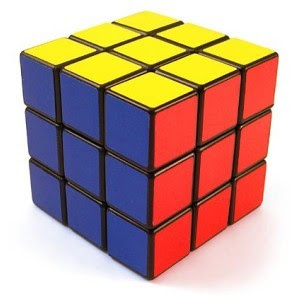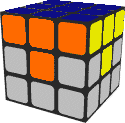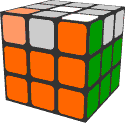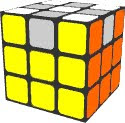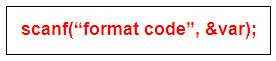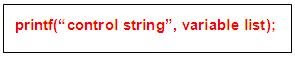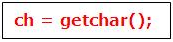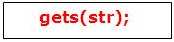วิธิการเล่นรูบิค
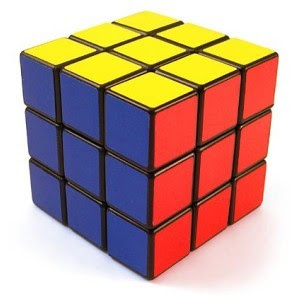
ขั้นที่ 1 ทำสีด้านใดหน้าหนึ่งให้ได้ทั้งหมด สีที่ติดกับด้านที่ทำเสร็จเป็นรูปตัว T (แบบหางขาดนิดๆ) ดังรูป
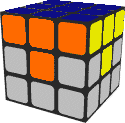
ขั้นที่ 2 ทำชั้นที่ 2 ให้เสร็จ จะได้ดังรูป
สำหรับตัวผมสามารถคิดได้เองถึงขั้นนี้แหละครับ
ขั้นที่ 3 ทำให้มุมที่อยู่ด้านตรงข้ามด้านที่เสร็จแล้วอยู่ในมุมที่ถูกต้อง
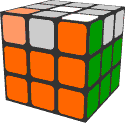
หลายคนอาจจะงงครับว่าขั้นตอนนี้คืออะไรก็ขออธิบายง่ายๆ จากรูปที่มีเลย ด้านล่าง(ก้นรูบิค) คือด้านที่ทำเสร็จแล้วครับดังนั้นเราจะต้องทำมุม 4 มุมซึ่งเป็นมุมที่ตรงข้ามกับด้านที่ทำเสร็จแล้ว(ในรูปจะมีมุมสีส้มอ่อน 2 มุมและด้านหลังอีก 2 มุมที่ไม่ได้ลงสี) ให้อยู่ในรูปแบบที่ถูกต้องครับจะขออธิบายรูปแบบที่ถูกต้องดังนี้ จากรูปจะเห็นว่ามีสีทีี่่ประจำ 3 ด้านอยู่่สามสี นั่นคือสีส้มสีขาวและสีเขียวดังนั้นทั้ง 4 มุมที่ว่านั้นขอให้มีสามสีนี้เป็นองค์ประกอบก็พอครับแต่จะอยู่ที่ตำแหน่งใด ก็ได้ ดังรูป
ขั้นที่ 4 ทำ มุมให้มีสีให้อยู่ในตำแหน่งที่ถูกต้องและทำให้เข้ารูปแบบเพื่อให้ง่ายในขั้น ตอนสุดท้ายการทำให้มุมมีสี 4 มุมที่ขั้นที่แล้วมีสีที่ถูกต้องจะได้ดังรูปครับ



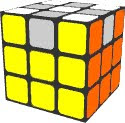
จากนั้นมาดูตรงกลางของหน้าสุดท้ายกัน ถ้ามีสีตรงกันในทุกๆหน้า(4 มุมในขั้นตอนที่แล้ว)ก็จบในขั้นตอนนี้แต่ถ้าไม่เป็นดังนั้น หาด้านที่มีสีที่ตรงกับด้านที่หันหน้าให้ตัวเรา (แบบไหนก็ได้ - สีไหนก็ได้ขอให้ตรงด้านก็พอ)


ในรูปสีส้มถือว่าตรง จากนั้นก็หมุน

ขั้นที่5 ตรงรูปแบบใดก็หมุนตามสูตรที่ให้ได้เลยครับ

การทำไมโครในไมโครซอฟเวิร์ด
แมโครคือ ชุดของคำสั่งบนคอมพิวเตอร์ ที่คุณสามารถบันทึกและรวมเข้ากับปุ่มวิธีลัดบนแป้นพิมพ์ที่นำมาใช้ร่วมกันหลาย ๆ ปุ่ม หรือเลือกรวมเข้ากับชื่อแมโคร หลังจากนั้น เมื่อคุณกดปุ่มวิธีลัดใด ๆ พร้อมกันหรือคลิกที่ชื่อแมโคร โปรแกรมคอมพิวเตอร์ก็จะทำตามคำสั่งของแมโครนั้น วิธีนี้จะช่วยคุณประหยัดเวลา ด้วยการแทนที่การกระทำแบบเดิม ๆ ที่บางครั้งอาจกินเวลานาน ด้วยการกระทำที่สั้นกว่าเดิม ตัวอย่างเช่น แทนที่จะต้องคลิกที่เมนูหรือปุ่มต่าง ๆ เพื่อเพิ่มข้อความลงในเอกสารทางธุรกิจบนโปรแกรม Microsoft Word คุณสามารถบันทึกขั้นตอนเหล่านี้ไว้ในแมโคร และคลิกที่แมโครนั้นเพื่อเพิ่มข้อความที่ต้องการผ่านการดำเนินการเพียงหนึ่งขั้นตอน
Office XP ไม่เพียงแต่ทำให้การกดปุ่มบนแป้นพิมพ์ทำงานเองโดยอัตโนมัติเท่านั้น แต่ยังช่วยให้การทำงานเกือบทั้งหมดในโปรแกรม Office XP ของคุณเกิดขึ้นโดยอัตโนมัติได้เช่นกัน เกือบทุกอย่างที่คุณสามารถทำด้วยตัวเลือกเมนูในโปรแกรม Office XP หรือด้วยปุ่มบนแถบเครื่องมือ และในสภาพแวดล้อมการแก้ไขเอกสารนั้น ล้วนแต่ทำให้เกิดขึ้นได้เองโดยอัตโนมัติด้วยแมโคร
ตัวอย่างการทำแมโคร1. บนเมนู
เครื่องมือ ในโปรแกรม Word ให้ชี้เมาส์ไปที่
แมโคร และคลิก
บันทึกแมโครใหม่ เพื่อแสดงกล่องโต้ตอบ
บันทึกแมโคร
2. ในช่อง ชื่อของแมโคร ให้พิมพ์คำว่า InsertLegalText
3. ในช่อง เก็บแมโครไว้ที่ ให้คลิก เอกสารทั้งหมด (Normal.dot)
4. คลิก ตกลง แถบเครื่องมือ การบันทึก จะปรากฏ

5. พิมพ์ข้อความต่อไปนี้: Copyright XYZ Corporation. You may not modify, copy, or distribute any information contained in this document without our prior permission.
6. บนแถบเครื่องมือ การบันทึก ให้คลิก หยุดการบันทึก
7.เปิดเอกสาร Word ใหม่อีกเอกสารหนึ่ง และบนเมนู เครื่องมือ ให้ชี้เมาส์ไปที่คำว่า แมโคร และคลิก แมโคร เพื่อแสดงกล่องโต้ตอบ แมโคร

8.ในรายการ แมโครใน ให้คลิก Normal.dot (แม่แบบส่วนรวม)
9. ในรายการ ชื่อแมโคร ให้คลิก InsertLegalTextและคลิก เรียกใช้ ข้อความที่คุณพิมพ์ในขั้นตอนที่ 5
จะปรากฏในเอกสารใหม่

คำสั่งเบื้องต้นของภาษา c1. คำสั่ง scanf() เป็นฟังก์ชันที่รับค่าจากอุปกรณ์นำเข้ามาตรฐาน และนำค่าที่ได้เก็บไว้ในตัวแปรในโปรแกรมรูปแบบคำสั่ง
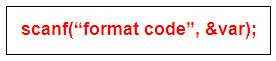
เมื่อโปรแกรมทำงานถึงฟังก์ชันนี้จะหยุดเพื่อให้ป้อนข้อมูล โดยข้อมูลที่ป้อนจะแสดงบนจอภาพ เมื่อป้อนข้อมูลเสร็จกด Enter ข้อมูลทั้งหมดจะเก็บในตัวแปร var ชนิดของข้อมูลที่กำหนดให้กับตัวแปร var จะถูกกำหนดโดยตัวกำหนดชนิดข้อมูลซึ่งระบุในส่วนของ format code ตัวกำหนดชนิดข้อมูลของฟังก์ชัน scanf() จะเหมือนกับของฟังก์ชันprintf() ฟังก์ชัน scanf() จะทำให้เคอร์เซอร์ ขึ้นบรรทัดใหม่หลังจากกด Enter
ตัวอย่าง#include "stdio.h"#include "conio.h" void main() { int a,b,c; clrscr(); printf("Enter three integer numbers : "); scanf("%d%d%d",&a,&b,&c); printf("a = %d b = %d c = %d \n",a,b,c); }เป็นการป้อนเลขจำนวนเต็ม 3 ตัวให้กับตัวแปร a,b และ c ในการป้อนตัวเลขให้เว้น ช่องว่างระหว่างตัวเลขแต่ละชุดซึ่ง scanf() จะข้อมช่องว่างไปจนกระทั่งพบตัวเลขจึงจะอ่านข้อมูลอีกครั้ง
2. ฟังก์ชั่น printf() เป็นฟังก์ชั่นใช้ พิมพ์ค่าข้อมูลไปยังหน้าจอคอมพิวเตอร์รูปแบบคำสั่ง
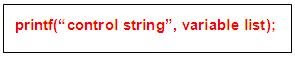
control string อาจจะเป็นตัวอักษร ข้อความหรือตัวกำหนดชนิดข้อมูล (specifier) ซึ่งใช้กำหนดชนิดข้อมูลที่จะพิมพ์ ตัวกำหนดชนิดข้อมูล
ตัวกำหนดชนิดข้อมูล
%c แทนตัวอักษร
%d แทนเลขจำนวนเต็ม
%e แทนเลขในรูปเอกซ์โพเนนเชียล (exponential form)
%f แทนเลขทศนิยม
%0 แทนเลขฐานแปด
%s แทนสตริงก์
%u แทนเลขจำนวนเต็มไม่คิดเครื่องหมาย
%x แทนเลขฐานสิบหก
%p แทนข้อมูลแบบพอยน์เตอร์ (pointer)
%% แทนเครื่องหมาย %
สามารถดัดแปลงเพื่อใช้เป็นตัวกำหนดชนิดข้อมูลอื่นๆได้โดย โมดิฟายเออร์ (modifier) l,h และL โมดิฟายเออร์ l จะสามารถใช้กับตัวกำหนดชนิดข้อมูล %d, %o , %u และ %x เพื่อใช้กับข้อมูลชนิดยาวเช่น %ld หมายถึงข้อมูลชนิดเลขจำนวนเต็มยาวโมดิฟายเออร์ h จะใช้ในลักษณะเดียวกันกับข้อมูลชนิดสั้น เช่น %hd หมายถึง ข้อมูลชนิดเลขจำนวนเต็มสั้น
สำหรับข้อมูลชนิดทศนิยมจะมีโมดิฟายเออร์ l และ L โดย l จะหมายถึงข้อมูลชนิดเลขจำนวนจริงละเอียด 2 เท่า ส่วน L จะหมายถึงข้อมูลชนิดเลขจำนวนจริงรายละเอียด 2 เท่า เช่น %lf หมายถึงข้อมูลชนิดเลขจำนวนจริงละเอียด 2 เท่า
ตัวอย่าง
#include
#include
void main(void)
{
int n;
clrscr();
n=100;
printf("Number = %d",n);
getch();
}
3. ฟังก์ชัน getchar() ฟังก์ชัน getchar() ใช้สำหรับป้อนตัวอักษรผ่านทางแป้นพิมพ์โดยจะรับตัวอักษรเพียง 1 ตัวเท่านั้น และแสดงตัวอักษรบนจอภาพ
รูปแบบคำสั่ง
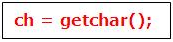
เมื่อโปรแกรมทำงานถึงคำสั่งนี้จะหยุดเพื่อให้ป้อนตัวอักษร 1 ตัว หลังจากนั้นกด Enter ตัวอักษรที่ป้อนจะถูกเก็บไว้ในตัวแปร ch ซึ่งเป็นชนิดตัวอักษรและเคอร์เซอร์จะขึ้นบรรทัดใหม่ ฟังก์ชัน getchar() กำหนดในไฟล์ stdio.h เช่นเดียวกับฟังก์ชัน scanf()
ตัวอย่าง
#include
void main()
{
char ch;
printf("Type one character ");
ch = getchar();
printf("The character you type is %c \n",ch);
printf("The character you typed is ");
putchar(ch);
}
การใช้ฟังก์ชัน putchar() แทน printf() จะพิมพ์ตัวอักษร 1 ตัว และเคอร์เซอร์จะไม่ขึ้นบรรทัดใหม่
4. คำสั่ง getche(); และ getch();
คำสั่ง getche(); จะรับตัวอักษร 1 ตัวที่ป้อนทางแป้นพิมพ์
รูปแบบคำสั่ง getche();
 ความหมาย
ความหมาย
ch หมายถึง ตัวแปรชนิดตัวอักษร
แสดงตัวอักษรบนจอภาพ เมื่อป้อนข้อมูลเสร็จไม่ต้องกด Enter และเคอร์เซอร์จะไม่ขึ้นบรรทัดใหม่ ฟังก์ชัน getch() จะคล้ายกับฟังก์ชัน getche() ต่างกันตรงที่จะไม่แสดงตัวอักษรขณะป้อนข้อมูล ฟังก์ชัน getche() และ getch() กำหนดในไฟล์ conio.h ดังนั้นจะต้องระบุไฟล์ดังกล่าวในโปรแกรม
ตัวอย่าง คำสั่ง getche();
#include "stdio.h"
#include "conio.h"
void main(void)
{
char answer;
clrscr();
printf("Enter A Character : ");
answer=getche();
printf("\n");
printf("A Character is : %c\n",answer);
getch();
}
คำสั่งgetch(); คือฟังก์ชันที่ใช้สำหรับรับข้อมูลชนิดตัวอักษร ผ่านแป้นพิมพ์ 1 ตัวอักษร
รูปแบบคำสั่ง getch();
 จะไม่แสดงตัวอักษรบนจอภาพ เมื่อป้อนตัวอักษรเสร็จแล้ว ไม่ต้องกด Enter และเคอร์เซอร์จะไม่ขึ้นบรรทัดใหม่ และเป็นฟังก์ชันที่กำหนดอยู่ในไฟล์ conio.h รูปแบบคำสั่ง ความหมาย
จะไม่แสดงตัวอักษรบนจอภาพ เมื่อป้อนตัวอักษรเสร็จแล้ว ไม่ต้องกด Enter และเคอร์เซอร์จะไม่ขึ้นบรรทัดใหม่ และเป็นฟังก์ชันที่กำหนดอยู่ในไฟล์ conio.h รูปแบบคำสั่ง ความหมาย
ตัวอย่าง คำสั่ง getch();
#include
#include
void main(void)
{
char answer;
clrscr();
printf("Enter A Character : ");
answer=getch();
printf("\n");
printf("A Character is : ");
putchar(answer);
getch();
}
5. ฟังก์ชัน gets() ฟังก์ชัน gets() ใช้สำหรับข้อมูลชนิดสตริงก์หรือข้อความซึ่งป้อนทางแป้นพิมพ์
รูปแบบคำสั่ง
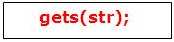
เมื่อโปรแกรมทำงานถึงคำสั่งนี้จะหยุดเพื่อให้ป้อนข้อความ เมื่อป้อนเสร็จแล้วกด Enter ข้อความ ทั้งหมดจะถูกเก็บไว้ในอาร์เรย์สตริงก์ str โดย carriage return (จากการกด Enter) จะแทนด้วยสตริงก์ศูนย์ ฟังก์ชัน gets() จะทำให้เคอร์เซอร์ขึ้นบรรทัดใหม่ หลังจากกด Enter กำหนดในไฟล์ stdio.h
ตัวอย่าง
#include”stdio.h”
main()
{
char message[50];
printf(“ Enter a message(less than 49 characters)\n”);
gets(message);
printf(“ The message you entered is %s\n”,message);
}